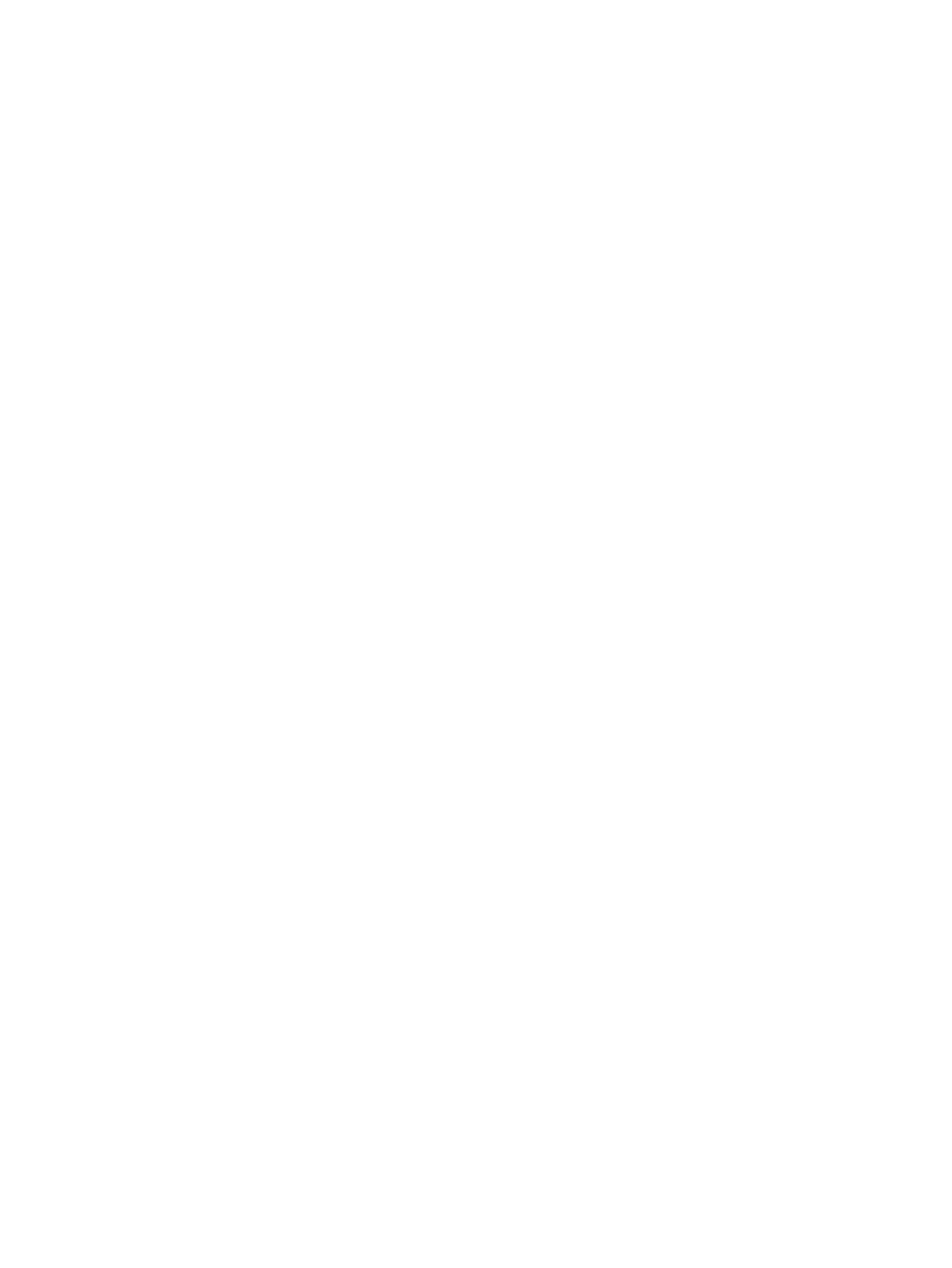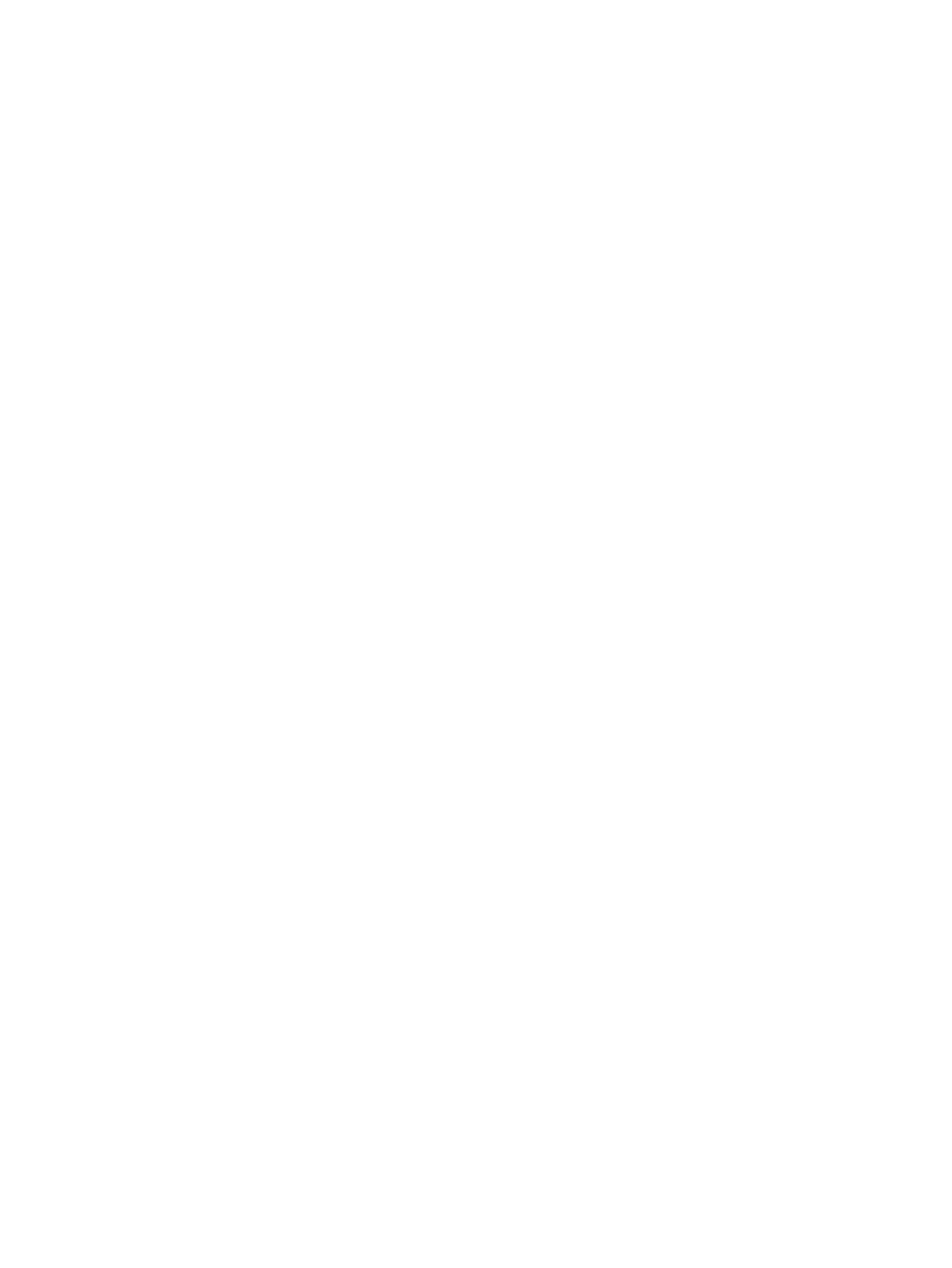
Принтер не захватывает бумагу ................................................................................................................ 131
Принтером захватывается несколько листов бумаги ........................................................................... 134
Устранение замятия бумаги ............................................................................................................................................. 138
Введение ......................................................................................................................................................... 138
Места замятия бумаги ................................................................................................................................... 138
Автоматическая навигация по устранению замятия бумаги ............................................................... 139
Замятие бумаги случается часто или периодически? .......................................................................... 139
Устранение замятия бумаги в лотке 1 (13.A1) ......................................................................................... 139
Устранение замятия бумаги в лотке 2 (13.A2) ......................................................................................... 144
Устранение замятия бумаги в термофиксаторе (13.B9, 13.B2, 13.FF) ............................................... 150
Устранение замятия бумаги в выходном лотке (13.E1) ........................................................................ 155
Устранение замятия бумаги в области двусторонней печати (13.D3) .............................................. 157
Устранение замятия бумаги в лотках на 550 листов (13.A3, 13.A4) .................................................. 162
Устранение замятия бумаги в лотках для бумаги на 2 x 550 листов (13.A4, 13.A5) ...................... 169
Устранение замятия бумаги во входных лотках большой емкости для бумаги на
2700 листов (13.A3, 13.A4, 13.A5, 13.A7) ................................................................................................ 176
Устранение проблем с качеством цветной печати .................................................................................................... 184
Введение ......................................................................................................................................................... 184
Устранение проблем с качеством печати ................................................................................................ 185
Обновление микропрограммы принтера ............................................................................ 185
Печать из другой программы ................................................................................................. 185
Проверка параметра типа бумаги для задания печати ................................................... 186
Проверка параметров типа бумаги в принтере ............................................ 186
Проверка параметра типа бумаги (Windows) ................................................ 186
Проверка параметра типа бумаги (macOS) .................................................... 186
Проверка статуса картриджа с тонером ............................................................................. 187
Шаг 1. Печать страницы состояния расходных материалов ..................... 187
Шаг 2. Проверка состояния расходных материалов ................................... 187
Печать страницы очистки ....................................................................................................... 187
Осмотр картриджа или картриджей с тонером ................................................................. 188
Проверка бумаги и среды печати ......................................................................................... 189
Шаг 1. Использование бумаги, соответствующей требованиям HP ....... 189
Шаг 2. Проверка условий эксплуатации ......................................................... 189
Шаг 3. Настройка лотка для бумаги ................................................................ 189
Попробуйте другой драйвер печати .................................................................................... 190
Устранение проблем с качеством цветопередачи ................................................................................ 191
Калибровка принтера для выравнивания цвета .............................................................. 191
Устранение дефектов изображения ......................................................................................................... 191
Устранение неполадок проводной сети ....................................................................................................................... 201
Введение ......................................................................................................................................................... 201
Некачественное подключение на физическом уровне ....................................................................... 201
viii RUWW